Quelle version de Windows j’utilise?
Souvent, les gens regardent leur ordinateur Windows et peuvent facilement savoir quelle version de Windows ils utilisent. (Astuce: regardez simplement l’écran de démarrage de Windows lui-même.) Pour la plupart, ils savent qu’ils exécutent Windows 7 ou Windows 10. Cependant, en ce qui concerne certaines fonctionnalités et améliorations, le numéro de version n’est pas le seul numéro vous devriez regarder. Pour vraiment tirer le meilleur parti de votre système d’exploitation (OS), vous devez connaître le numéro de version.
Le numéro de version est lié à la version spécifique de votre système d’exploitation. Après la publication d’un système d’exploitation, des bogues et divers problèmes sont découverts. Microsoft publie ensuite des mises à jour pour résoudre ces problèmes. Lorsqu’une nouvelle mise à jour a été publiée mais que le numéro de version du système d’exploitation reste le même, on parle de version de build.
Auparavant, Microsoft gérait les mises à jour avec ce que l’on appelait communément les Service Packs. Cependant, avec Windows 10, Windows a changé son approche des mises à jour. Les mises à jour sont généralement traitées de deux manières. Le premier concerne les mises à jour qui corrigent des vulnérabilités ou des bogues graves.
L’autre est plus orienté vers des améliorations de fonctionnalités. Les deux méthodes peuvent contenir une trace de l’autre type, mais les améliorations majeures des fonctionnalités sont généralement gérées sur une base semestrielle. Ces mises à jour semestrielles sont là où les utilisateurs de Windows 10 peuvent devenir confus. Ils voient qu’ils exécutent Windows 10, mais une fonctionnalité qu’ils souhaitent utiliser n’est pas disponible sur leur ordinateur. Cela peut entraîner de la frustration, voire de la colère, surtout lorsque l’utilisateur a l’impression d’avoir un ordinateur défectueux. En réalité, cependant, ils n’ont tout simplement pas mis à niveau vers la dernière version.
Si jamais cela vous arrive, vous pouvez jeter un œil et voir quelle version de build vous utilisez. Savoir comment voir quelle version de build vous utilisez peut aider à atténuer toute frustration possible.
Pour découvrir votre version de build, appuyez sur le bouton Windows et tapez (sans guillemets) «À propos de votre PC», puis appuyez sur Entrée. Windows affiche la section À propos de la boîte de dialogue Paramètres. Faites défiler jusqu’à Spécifications de la fenêtre. C’est ici que vous pouvez trouver des informations sur quatre choses utiles pour déterminer votre système d’exploitation. (Voir la figure 1.)
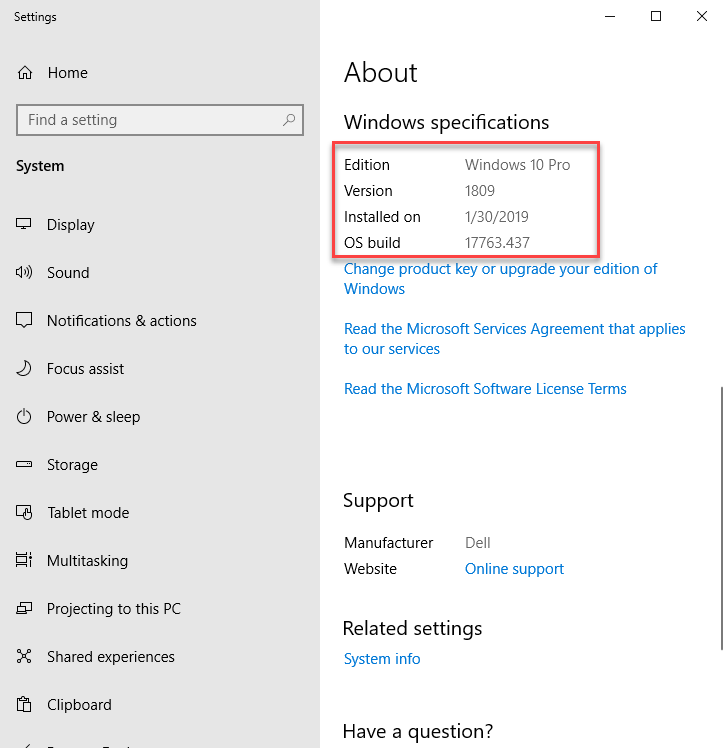
Figure 1. La section À propos affiche des informations sur votre système d’exploitation.
Le premier est l’édition. L’édition est le type de système d’exploitation que vous utilisez. Par exemple, dans la capture d’écran, vous pouvez voir que ma machine exécute Windows 10 Professionnel.
La vôtre peut être différente, au moment de la rédaction de cette astuce, Microsoft propose 12 éditions de Windows 10.
La deuxième est la version. La version correspond à la version de l’édition du système d’exploitation que vous exécutez. Actuellement, Microsoft utilise quatre chiffres pour référencer la version.
Dans ce cas, il s’agit de 1809. Cela peut sembler aléatoire, mais les deux premiers chiffres représentent l’année, dans ce cas, le «18» fait référence à 2018. Les deux derniers chiffres font référence au mois, en utilisant à nouveau la capture d’écran comme référence » 09 « fait référence au neuvième mois de septembre.
Le troisième est installé sur. Installé le fait référence à la date à laquelle la version du système d’exploitation a été installée.
Quatrièmement, OS Build. La version du système d’exploitation fait référence à la version du système d’exploitation que vous exécutez. Il s’agit généralement d’un nombre à cinq chiffres suivi d’un point, puis de trois ou quatre chiffres. Gardez à l’esprit que vous pouvez avoir une série de builds entre les versions; au moment d’écrire cette astuce, Windows a publié 12 versions pour la version 1809.
Tout cela peut sembler déroutant entre l’édition, la version et le numéro de build.
Mais une règle générale consiste à examiner votre numéro de version. Si vous constatez qu’une fonctionnalité que vous souhaitez utiliser est censée fonctionner avec votre édition de Windows et que vous ne la trouvez pas, vérifiez si vous avez la bonne version installée.
Cette astuce (7763) s’applique à Windows 10.